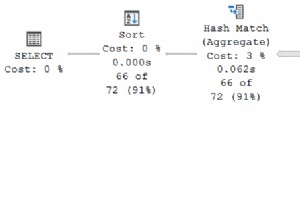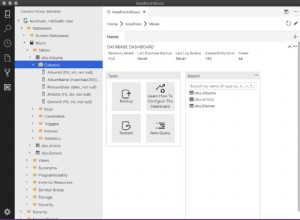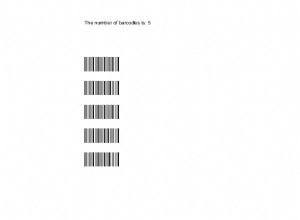A ServiceNow é uma empresa baseada em nuvem que fornece ofertas de plataforma como serviço (PaaS) e software como serviço (SaaS) por meio de sua plataforma Now em uma arquitetura de locatário único, o que significa que cada cliente obtém sua própria instância na qual executar aplicativos em vez de compartilhar recursos. A empresa é especializada em gerenciamento de serviços de TI (ITSM), gerenciamento de operações de TI (ITOM) e gerenciamento de negócios de TI (ITBM), permitindo que os usuários gerenciem projetos, equipes e interações com clientes por meio de uma variedade de aplicativos e plugins.
O ServiceNow pode se integrar facilmente a outras ferramentas. Neste post vou demonstrar como integrar o ServiceNow com o Oracle Identity Cloud Service – IDCS.
Obter o certificado de assinatura dos metadados do provedor de identidade (IdP)
1. Faça login no Oracle Cloud. Selecione a opção “Identidade> Federação”:
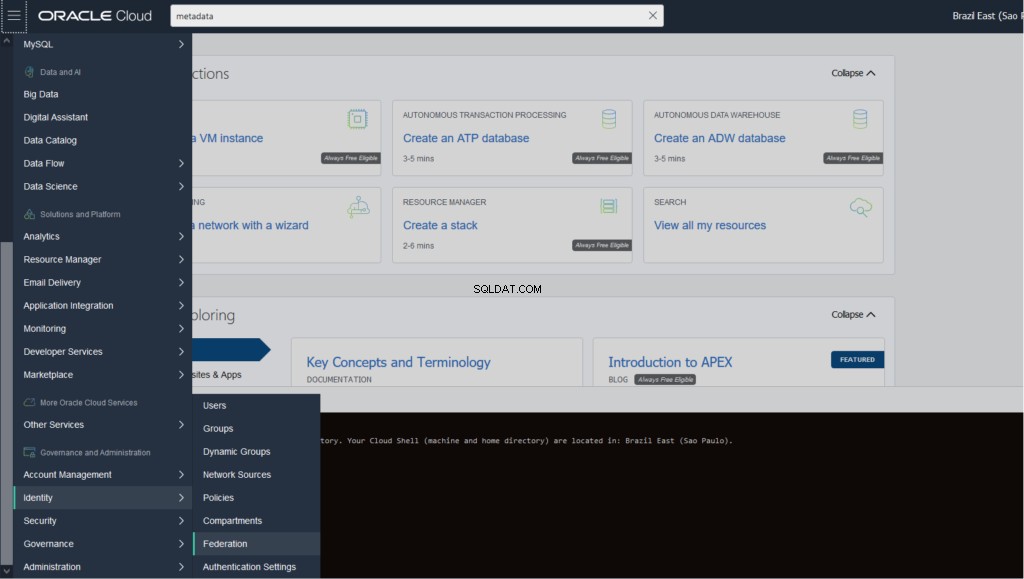
2. Acesse os metadados do Provedor de Identidade (IdP) em “Baixar este documento”
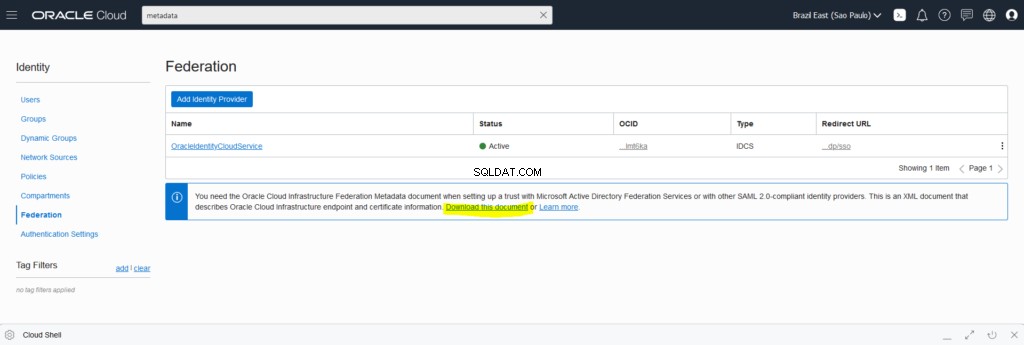
3. Localize e anote o conteúdo entre as tags “ds:X509Certificate”. Este é o certificado de assinatura do IdP.

4. Adicione “Begin Certificate” no início e “End Certificate” no final do conteúdo do Certificado, no editor de texto, e salve o arquivo. Use este conteúdo de certificado posteriormente durante a configuração de SSO no ServiceNow.

Configurando o SSO para ServiceNow
1. Acesse o ServiceNow como administrador
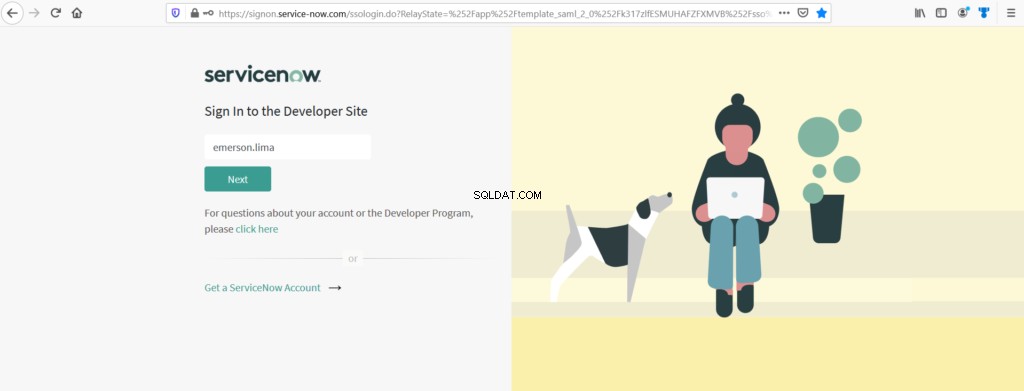
2. Em "URL DA INSTÂNCIA", anote o ID da instância destacada (dev47503 ). Você precisará dele durante o Registro do ServiceNow no Oracle Identity Cloud Service.
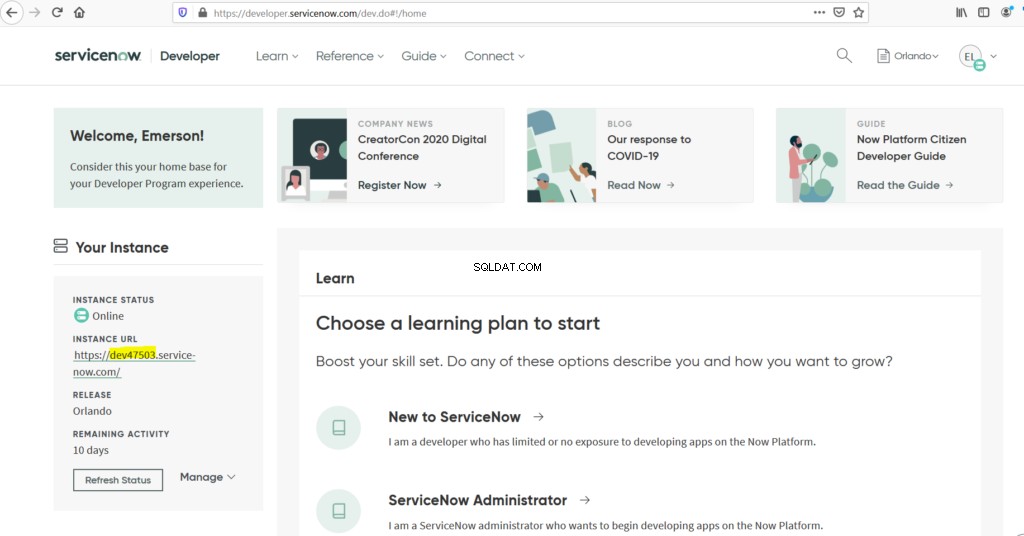
3. Clique em “URL DA INSTÂNCIA” e acesse o ServiceNow como administrador
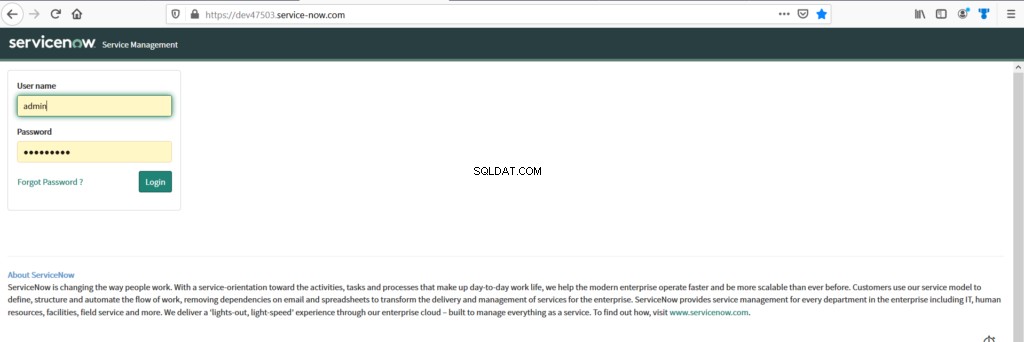
4. Pesquise e clique em Plugins no menu de navegação à esquerda
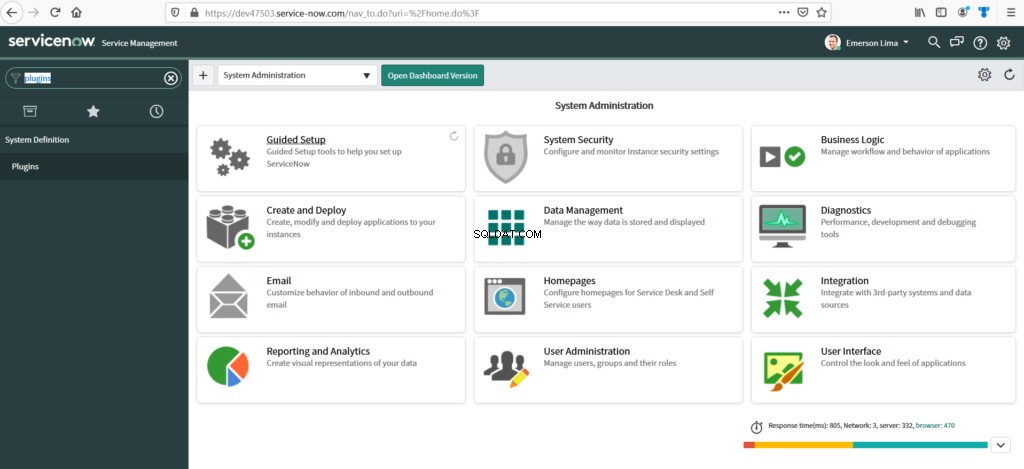
5. Procure por “Integração” no campo de pesquisa Plugins. Localize e clique em “Integração – Instalador de logon único de vários provedores ”. Clique em “Instalar”
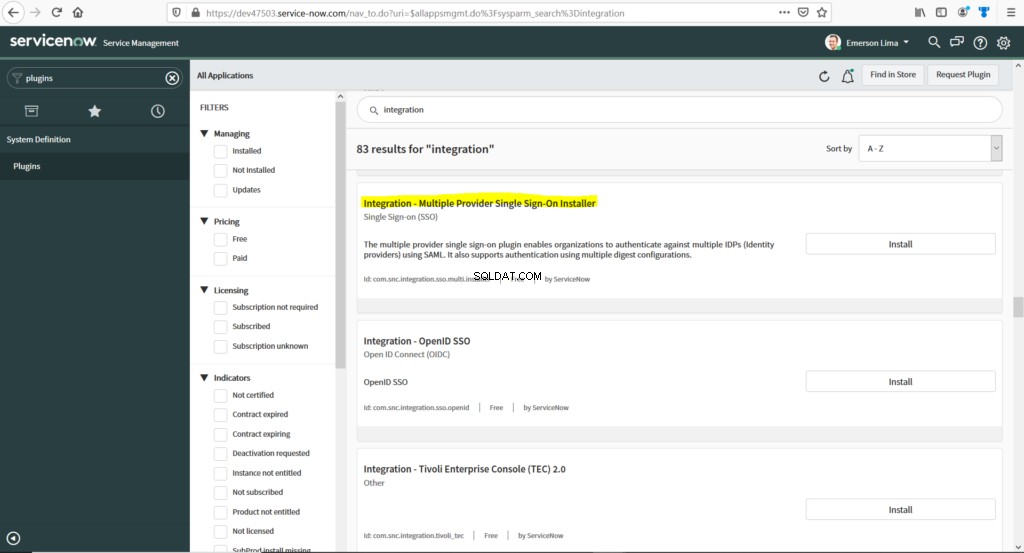
6. A barra de progresso da instalação será exibida.
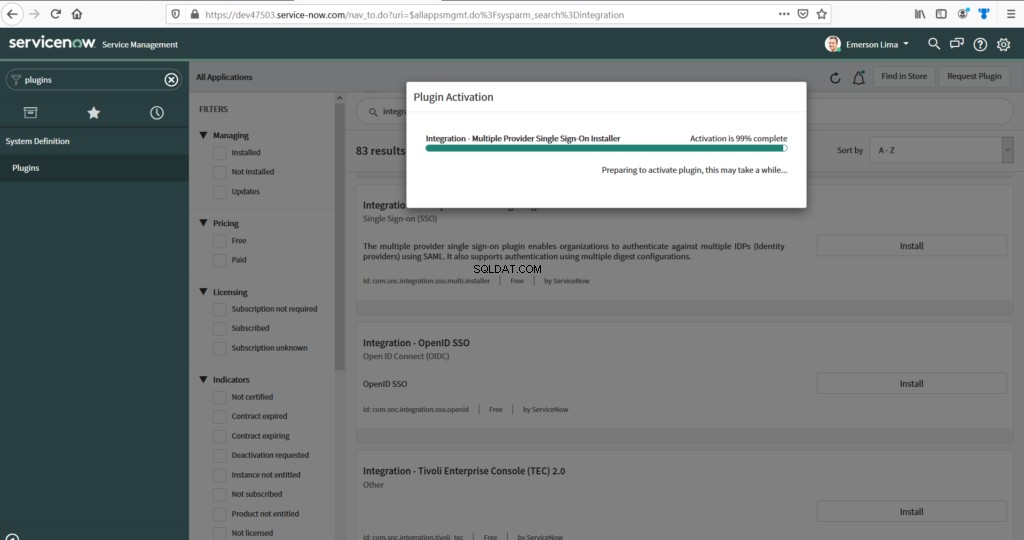
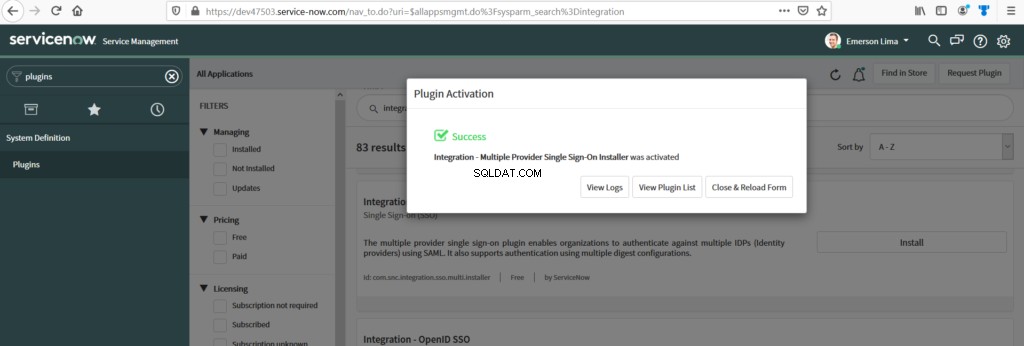
7. Pesquise SSO de vários provedores no menu de navegação à esquerda e clique em Propriedades :
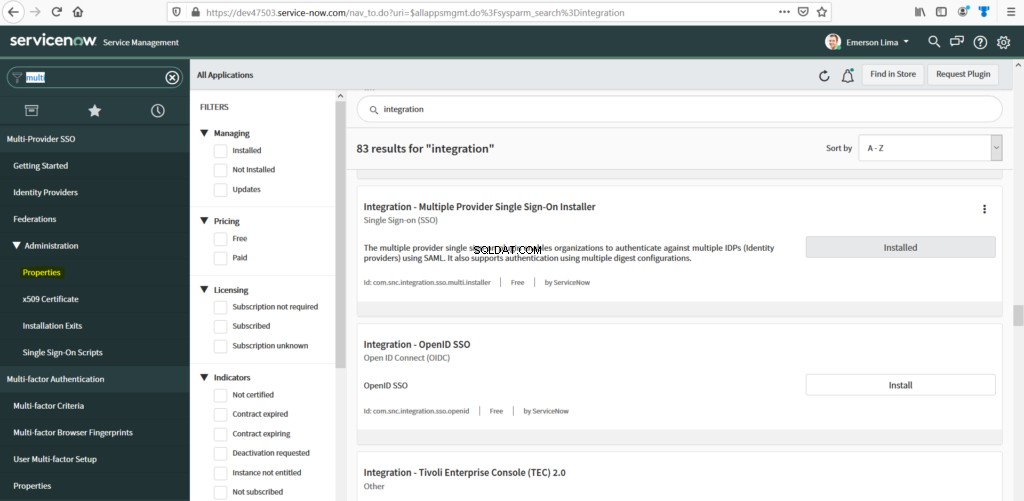
8. Faça Sim para “Ativar SSO de vários provedores ” e “Ative o registro de depuração para a integração de SSO de vários provedores ”. Digite user_name na caixa de texto e clique em e "Salvar"
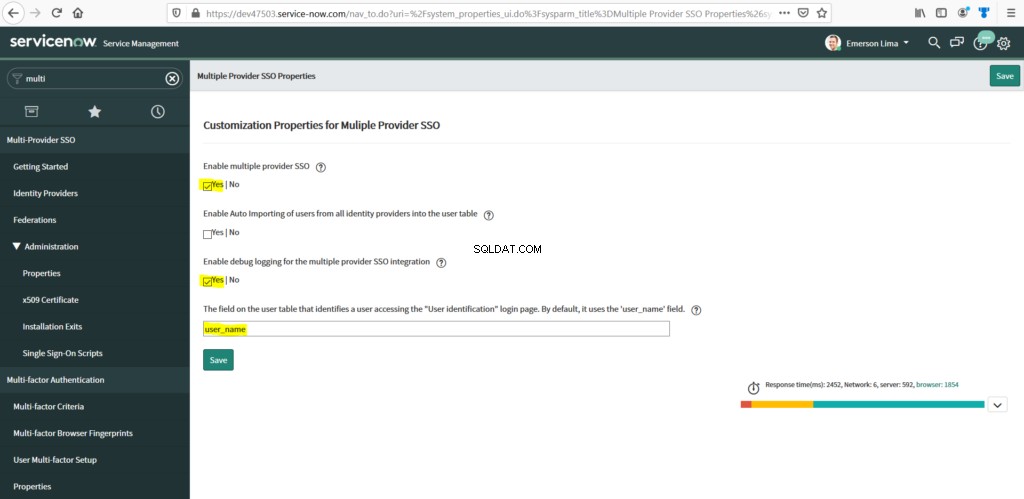
9. Ative a autenticação externa
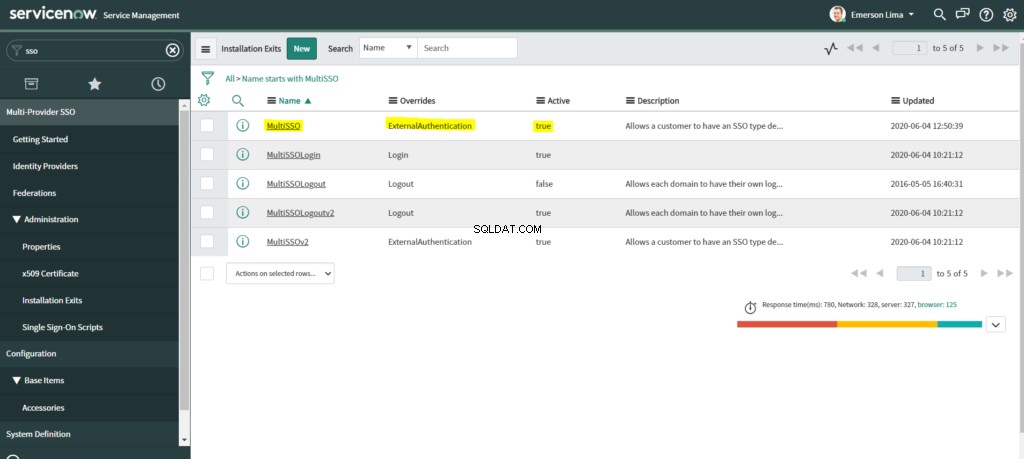
10. Clique em Provedores de identidade no menu de navegação à esquerda e clique em Novo:

11. Clique em SAML
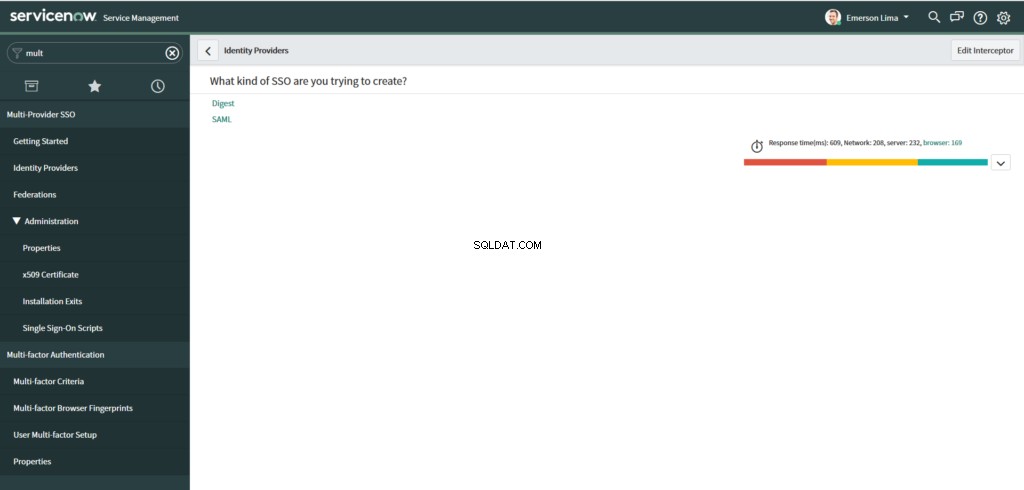
12. Selecione XML em Importar Metadados do provedor de identidade caixa de diálogo. Cole os metadados do IdP que você acessou anteriormente, item 4 em “Obter o certificado de assinatura dos metadados do provedor de identidade (IdP)” e clique em “Importar”
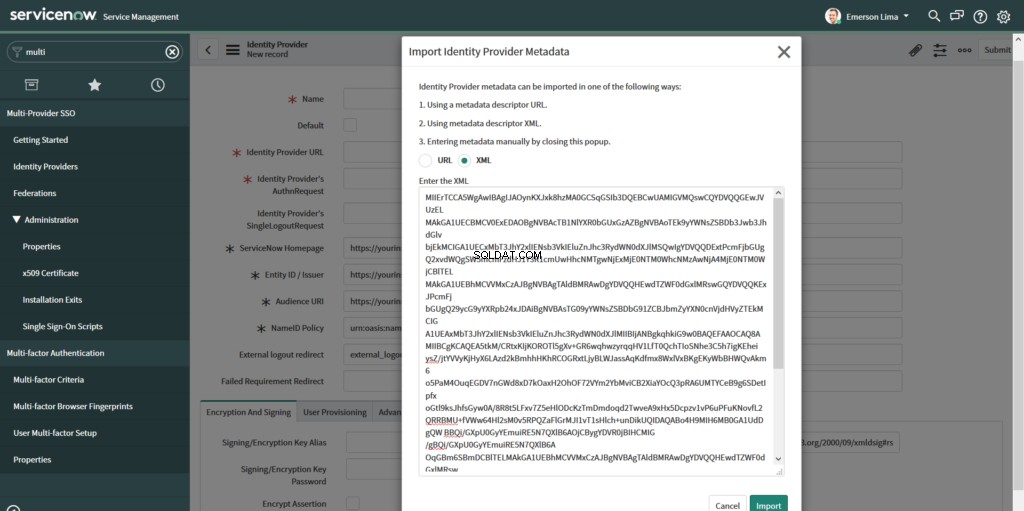
13. Digite o nome do Provedor de Identidade e marque a caixa de seleção Padrão
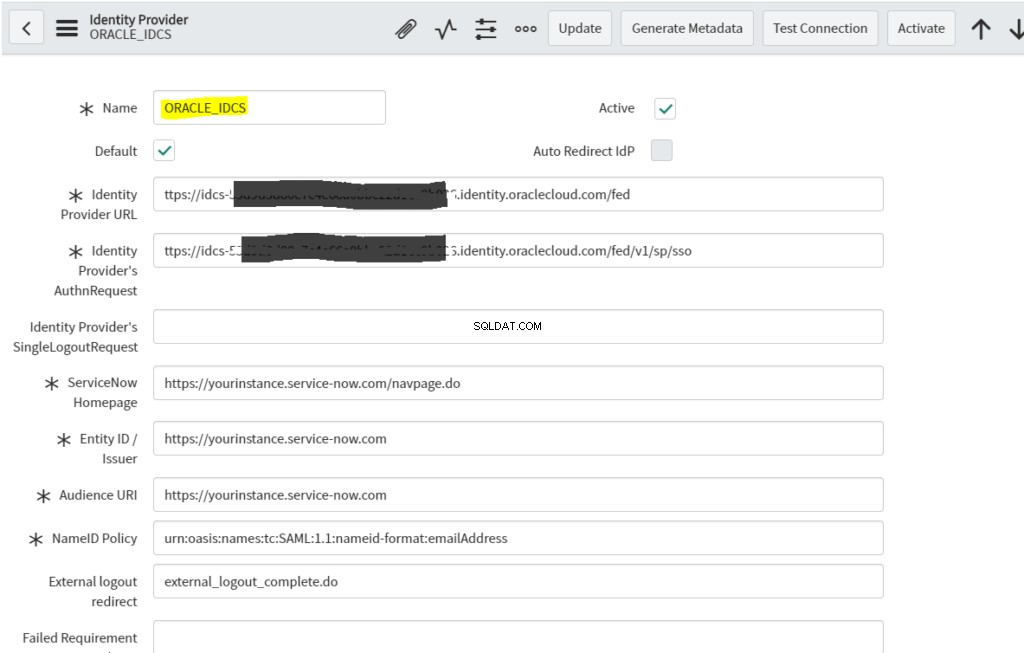
14. Substitua o valor "Campo do usuário" por 'user_name ' e clique no ícone de pesquisa ao lado do campo "Script de logon único" e clique em MultiSSO_SAML2_Update1 .

15. Substitua os valores da Política de ID de nome da seguinte maneira:“urn:oasis:names:tc:SAML:1.1:nameid-format:unspecified” e clique em “Enviar”

16. Clique no provedor de identidade recém-criado role para baixo e clique em Novo para adicionar um novo certificado de assinatura.
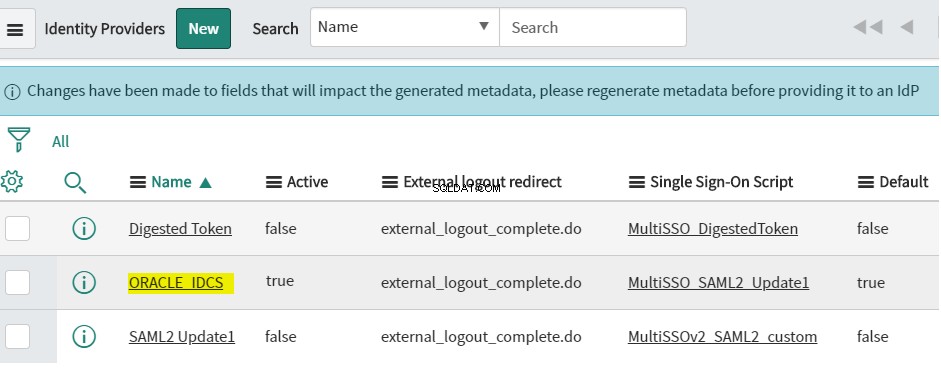

17. Digite o nome do certificado, cole o certificado do provedor de identidade que você obtém dos metadados e clique em Enviar .
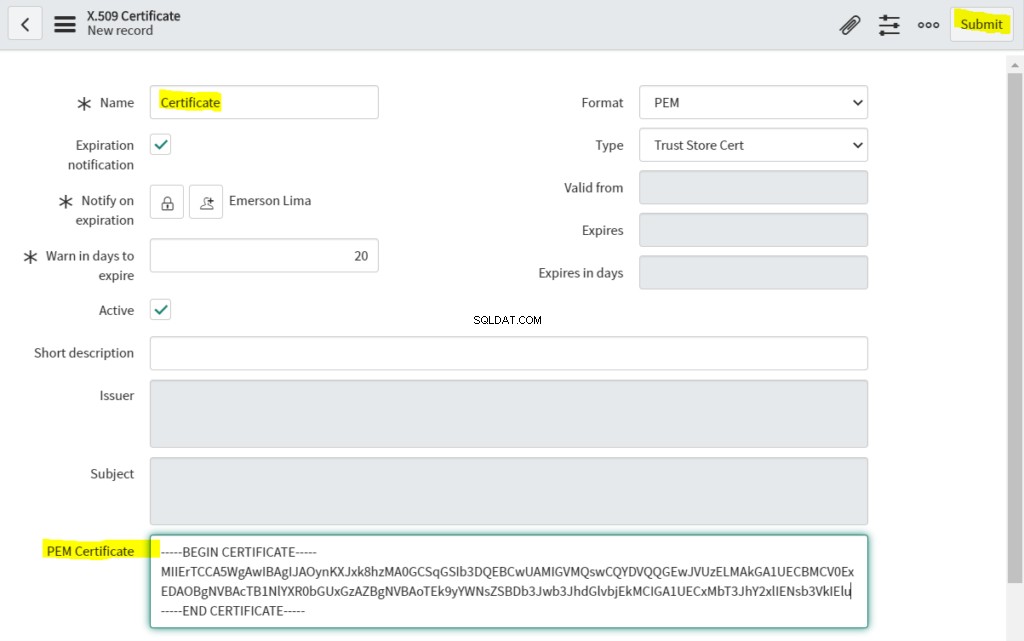
18. Clique no ícone de informações do provedor de identidade .
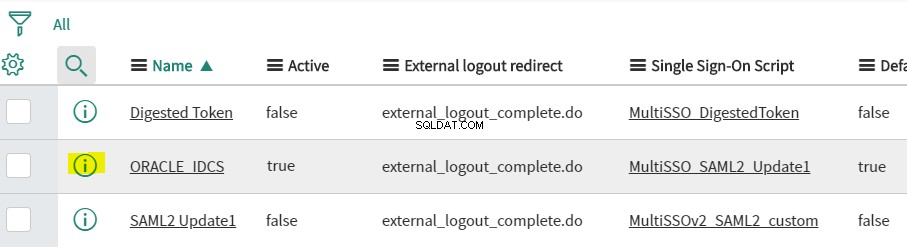
19. Selecione Copiar sys_id para copiar o sys_id do provedor de identidade
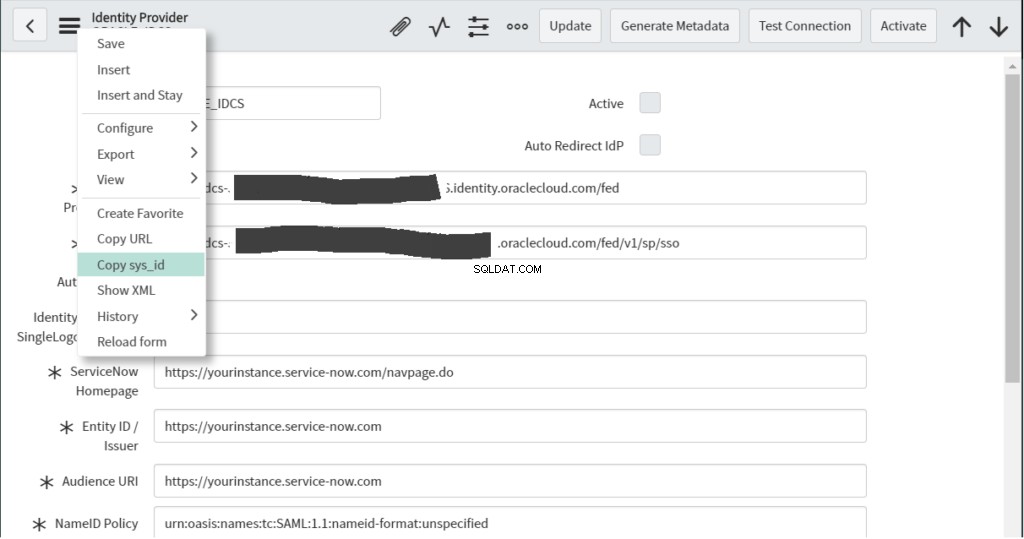
20. Pesquise e clique em usuários no menu de navegação letf e clique no nome de usuário que deve ser atribuído ao provedor de identificação
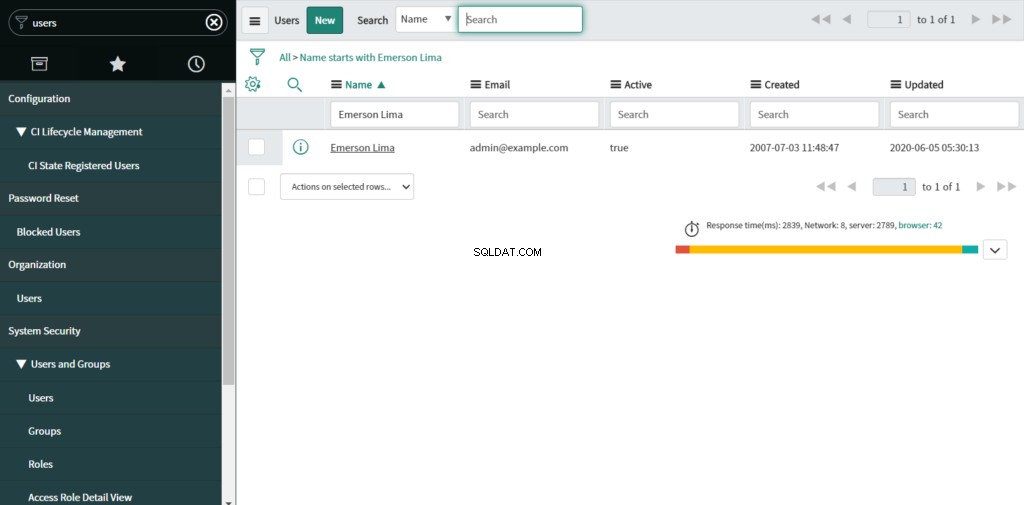
21. Localize a “Fonte SSO ”, digite “sso: ”e, em seguida, anexe o sys_id para atribuir o usuário ao provedor de identidade e clique em Atualizar.
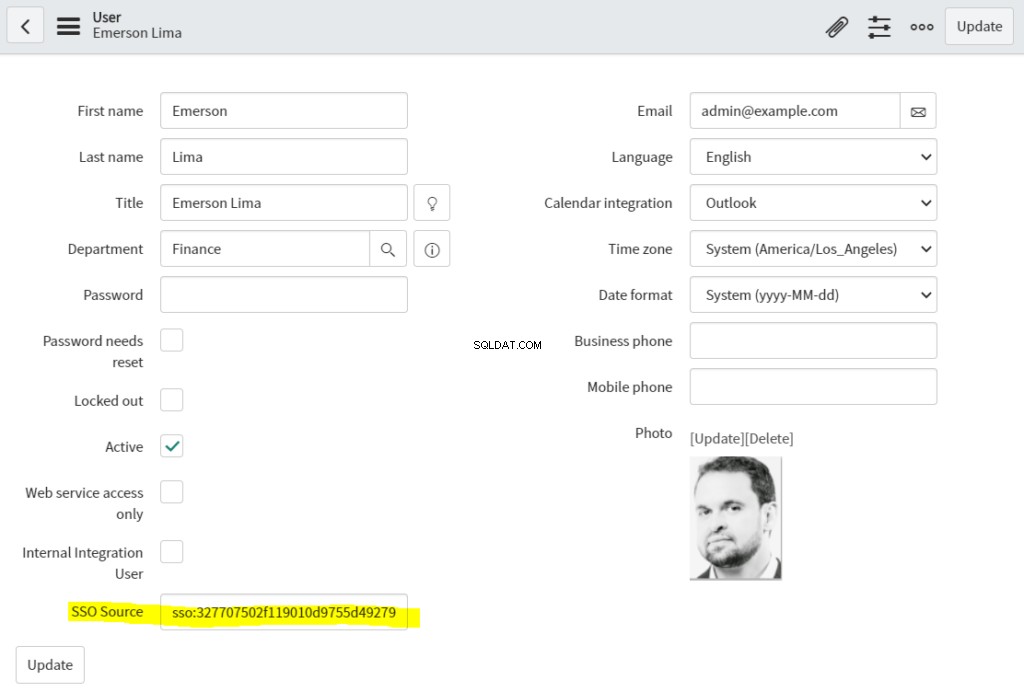
Registre e ative o ServiceNow no Oracle Identity Cloud Service
1. Faça login no Oracle Identity Cloud Service como administrador

2. Clique em Aplicativo e +Adicionar

3. Pesquise ServiceNow no Catálogo de Aplicativos e clique em Adicionar.
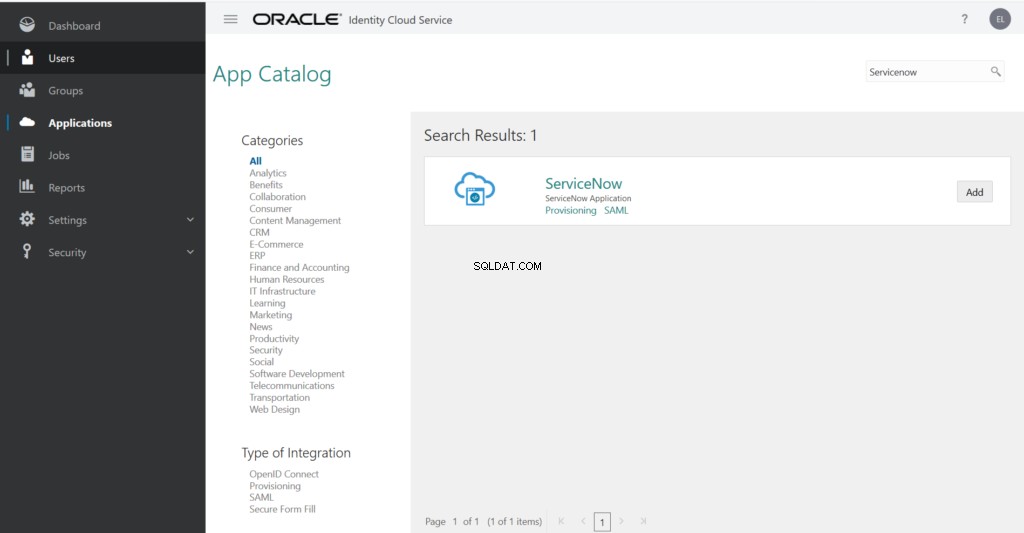
4. Insira ID da instância , que você obteve anteriormente da ServiceNow, inquilino e Domínio IDCS . Clique em Avançar, Avançar e Concluir.
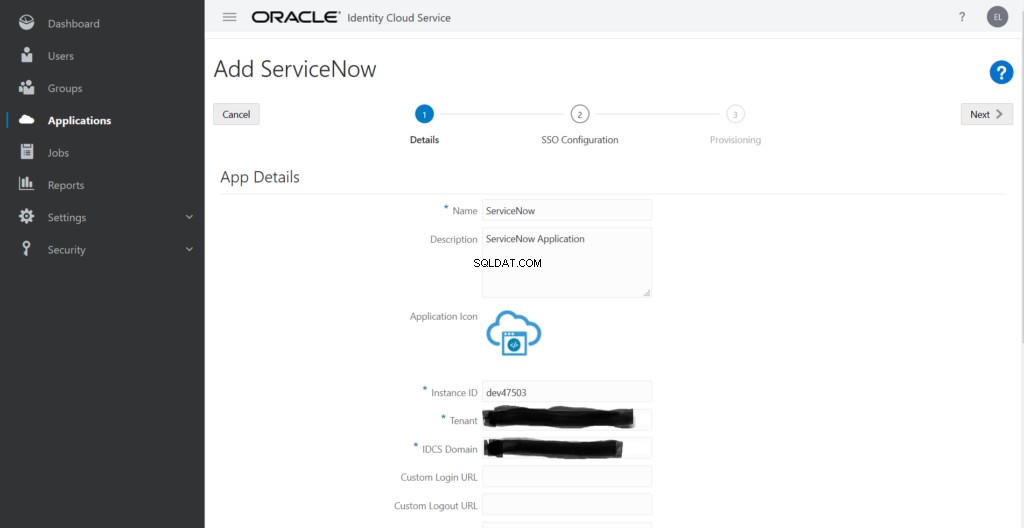
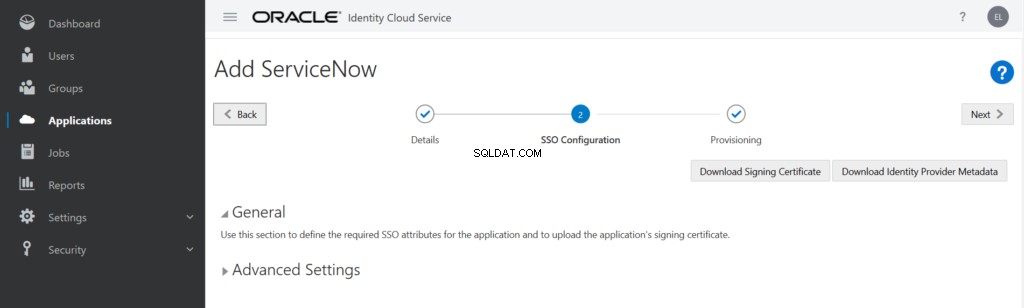
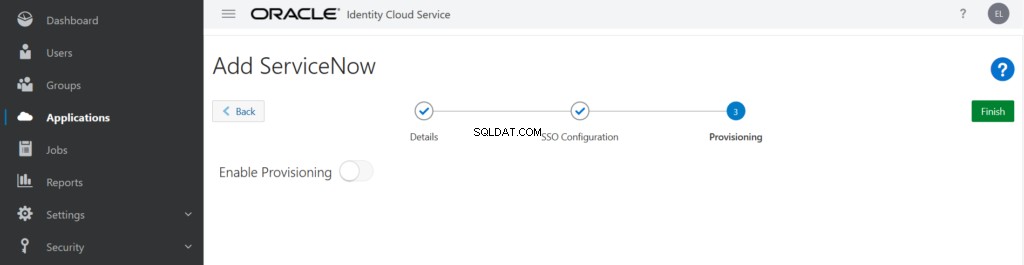
5. Clique em Ativar e então ative o aplicativo
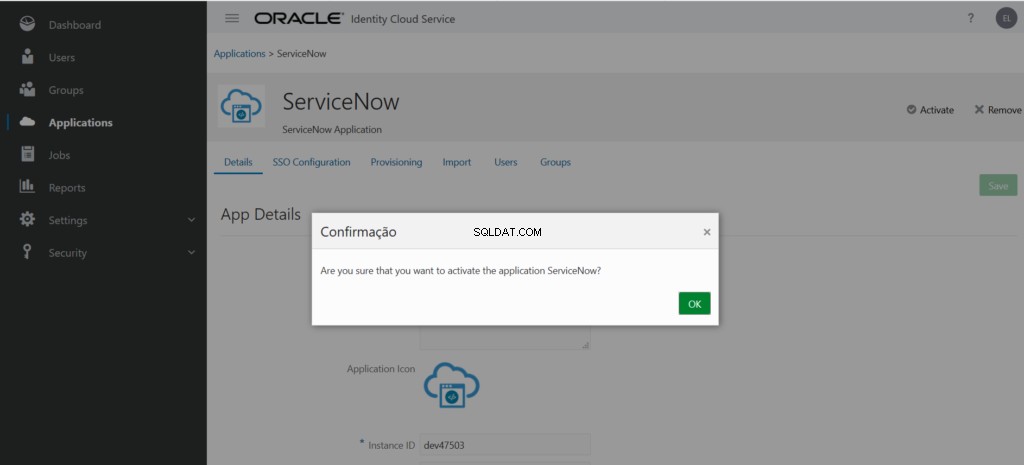
6. Clique em Usuários guia e, em seguida, atribua usuários ao ServiceNow no Oracle Identity Cloud Service
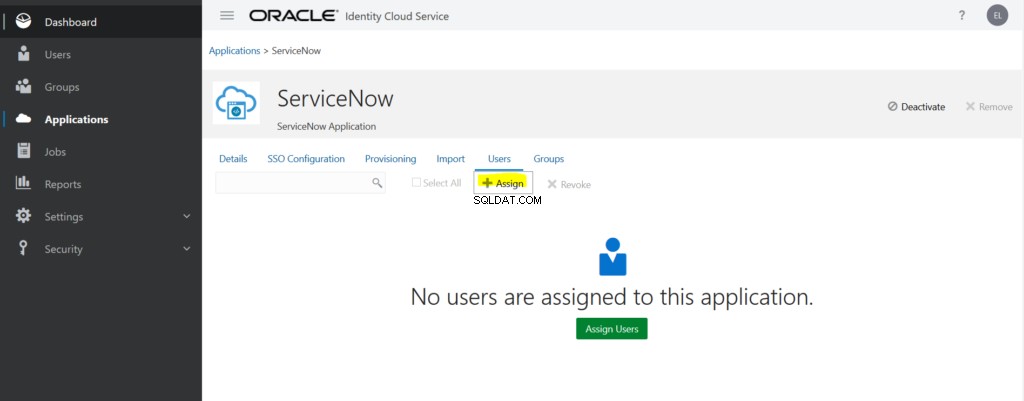
7. Selecione os usuários necessários para fornecer acesso ao aplicativo e clique em OK
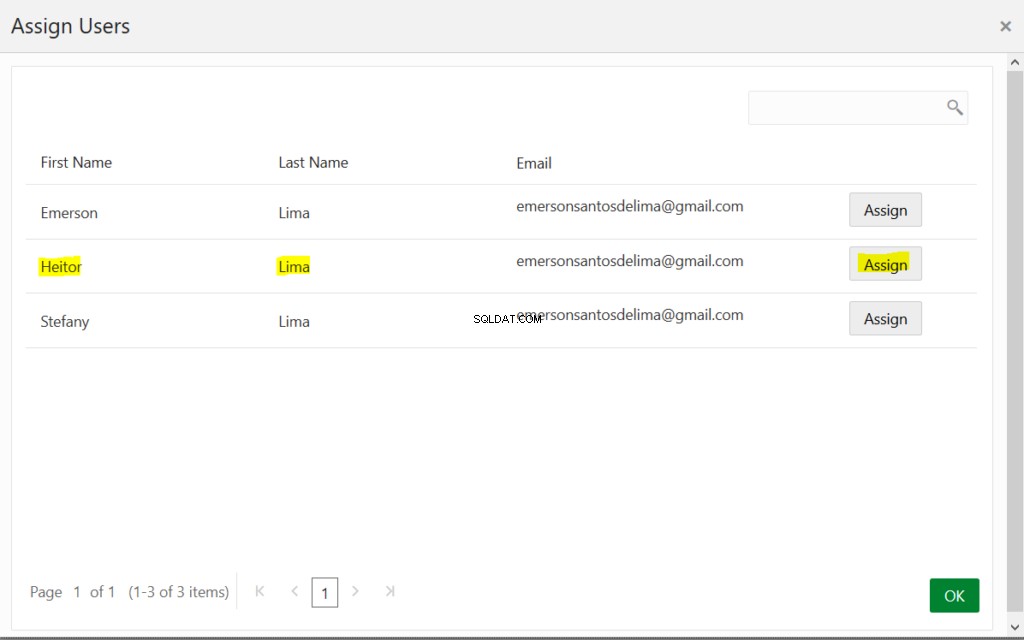
Verificando o SSO do IdP-Init do Oracle Identity Cloud Service e SLO do ServiceNow
1. Faça login no Oracle Identity Cloud Service como o usuário que você atribuiu ao ServiceNow anteriormente e clique em app ServiceNow
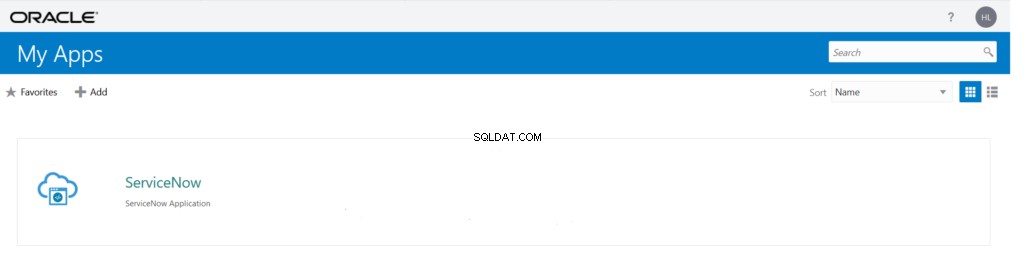
2. Confirme se o mesmo uso está conectado ao ServiceNow e ao Oracle Identity Cloud Service
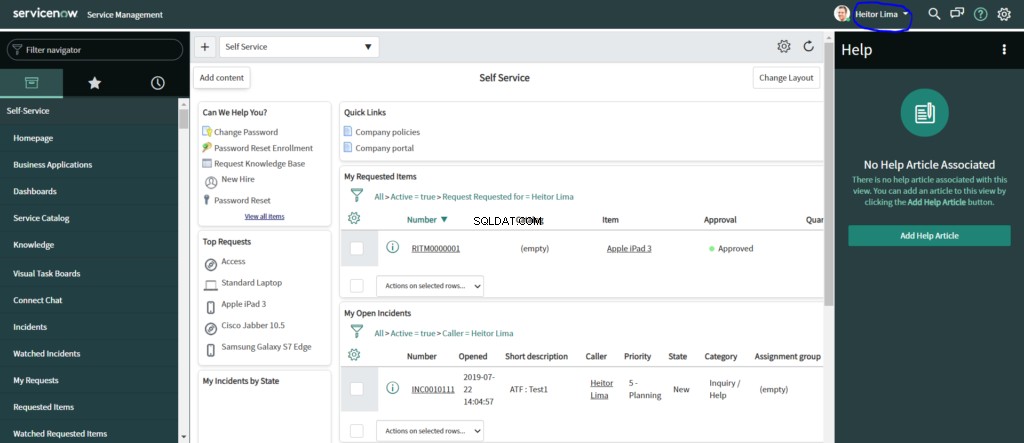
Referências
– Administrar o provisionamento de usuários SAML. Disponível em https://docs.servicenow.com/bundle/orlando-platform-administration/page/integrate/saml/task/t_AdministerSAMLUserProvisioning.html
– Crie uma configuração SAML 2.0 usando o SSO de vários provedores. Disponível em https://docs.servicenow.com/bundle/orlando-platform-administration/page/integrate/single-sign-on/task/t_CreateASAML2Upd1SSOConfigMultiSSO.html
– Federando com o Oracle Identity Cloud Service. Disponível em https://docs.cloud.oracle.com/pt-br/iaas/Content/Identity/Tasks/federatingIDCS.htm
– Como reativar a atualização 1 do SAML 2.0 após a instalação do plug-in SSO de vários provedores. Disponível em https://hi.service-now.com/kb_view.do?sysparm_article=KB0547642
– Como configurar a Integração SSO com o ServiceNow usando o Oracle Identity Cloud. Disponível em https://blogs.oracle.com/cloud-platform/how-to-set-up-sso-integration-with-servicenow-using-oracle-identity-cloud
– Oracle Identity Cloud Service – Catálogo de Aplicativos. Disponível em https://docs.oracle.com/en/cloud/paas/identity-cloud/appcatalog/oraclecloud.html#configuring-sso-for-oracle-cloud
– Atualize a integração SAML 2.0 existente. Disponível em https://docs.servicenow.com/bundle/orlando-platform-administration/page/integrate/saml/task/t_UpdateExistingSAML2.0Integration.html